Будем делать расширение Visual Studio, которое встраивает в контекстное меню редактора поле «Create C++ Header #define», при клике на которое генерируется уникальная директива #define (директива позволяет включать header только один раз).
В конечном счете выглядеть это будет следующим образом:
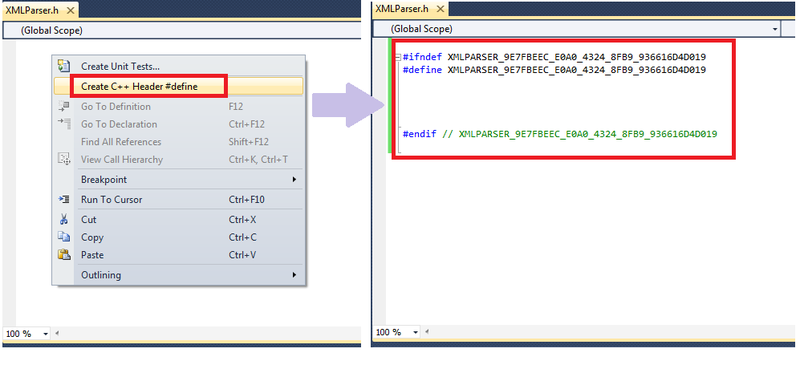
На самом деле обычно это автоматизируется с помощью макросов самой студии ( и вариантов макросов в сети много), но мне приятнее использовать контекстное меню, тем более что создание самого расширения — это дело простое, всю работу сделает VSPackage Builder, нам останется лишь вписать несколько строчек кода в обработчик нажатия элемента меню.
Итак, начнем. Нам потребуется Visual Studio 2010 Pro или старше. Необходимо дополнительно установить Visual Studio 2010 SDK и специальное дополнение VSPackage Builder, максимально облегчающее создание новых расширений.
Создание расширения
Создадим новый проект в Visual Studio:
Visual C# -> Extensibility -> VSPackage Builder
Даем проекту имя — я назвала его HeaderDefineCreater.

В открывшемся проекте разместим на дизайнере расширения (файл HeaderDefineCreater.vspackage) все необходимые нам элементы. Начнем с первого элемента — добавим контекстное меню. В его свойствах напротив поля Location выберем размещение — «Context Menu | Editor»

Затем создадим группу Group, одну кнопку (назовем ее CreateHeaderDefineButton) и два коннекта между всеми элементами. На скрине с левой стороны показаны свойства для кнопки. Там все стандартное, разве что следует обратить внимание что кнопка (то есть строка в контекстном меню) будет видима только в редакторе (Visibility Constraints: TextEditor). Что касается шортката, то эти поля можно оставить пустыми, поскольку их можно настроить отдельно при использовании расширения.

Ну вот, все готово. Осталось только заполнить обработчик нажатия на элемент контекстного меню.
Автоматически сгенерированный обработчик нажатия выглядит следующим образом:
using System; using System.Collections.Generic; using System.Linq; using System.Text; using System.Runtime.InteropServices; using Microsoft.VisualStudio; using Microsoft.VisualStudio.Shell.Interop; using Microsoft.VisualStudio.OLE.Interop; using Microsoft.VisualStudio.Shell; namespace HeaderDefineCreater { [Guid(GuidList.guidHeaderDefineCreaterPkgString)] public class HeaderDefineCreaterPackage : HeaderDefineCreaterPackageBase { protected override void CreateHeaderDefineButtonExecuteHandler(object sender, EventArgs e) { } } } Заполним обработчик. Существует множество схожих по функциональности макросов для студии, написанные в VB, так что ничего не пришлось выдумывать самой, просто слегка переписала на С#.
using System; using System.Collections.Generic; using System.Linq; using System.Text; using System.Runtime.InteropServices; using Microsoft.VisualStudio; using Microsoft.VisualStudio.Shell.Interop; using Microsoft.VisualStudio.OLE.Interop; using Microsoft.VisualStudio.Shell; // Импортируем еще 3 пространства имен: using System.Windows.Forms; using EnvDTE; using System.IO; namespace HeaderDefineCreater { [Guid(GuidList.guidHeaderDefineCreaterPkgString)] public class HeaderDefineCreaterPackage : HeaderDefineCreaterPackageBase { protected override void CreateHeaderDefineButtonExecuteHandler(object sender, EventArgs e) { try { // Получим объект верхнего уровня в объектной модели автоматизации Visual Studio EnvDTE.DTE dte = (EnvDTE.DTE)GetService(typeof(EnvDTE.DTE)); // Получим название без расширения у активного документа в Visual Studio String fileName = Path.GetFileNameWithoutExtension(dte.ActiveDocument.Name); // Приведем название к прописным буквам fileName = fileName.ToUpper(); // Сгенерируем уникальный идентификатор GUID String strGuid = System.Guid.NewGuid().ToString().ToUpper(); strGuid = strGuid.Replace("-", "_"); // Объединим название файла и идентификатор GUID String strDefine = fileName + "_" + strGuid; // Создадим саму надпись, которая будет выведена в документе string txt = ""; txt += "\n#ifndef " + strDefine; txt += "\n#define " + strDefine; txt += "\n\n\n\n\n#endif // " + strDefine; txt += "\n"; // Выведем надпись в активный документ TextSelection textSelection = (TextSelection)dte.ActiveDocument.Selection; textSelection.Text = txt; } catch (Exception ex) { // Если что-то пошло не так, то просто покажем сообщение об ошибке и не уроним студию... MessageBox.Show(ex.Message); } } } } Нам осталось лишь заполнить поля в манифесте (добавить иконку, описание и тд. ) и все скомпилировать.

После компиляции мы получим готовое расширение HeaderDefineCreater.vsix.
Установка расширения и смена шорткатов
Устанавливается расширение простым двойным кликом.
Удалить его можно зайдя в Tools->Extension Manager.

Для того, чтобы установить шорткат для расширения, нужно зайти в Tools -> Options -> Keyboard, найти там по поиску имя кнопки (мы кнопку назвали CreateHeaderDefineButton, но, впрочем, для простоты можно было бы ее назвать и именем расширения). Для найденной кнопки ставим любое свободное сочетание:

Спасибо за внимание. Замечания приветствуются. Замечу, что я не пишу на C#, а изучаю С++ и расширение создавалось прежде всего для облегчения рутинных операций на плюсах и для внутреннего использования. Думаю, что название для поля контекстного меню можно было бы придумать и лучше… да и иконка не соответствует содержимому 🙂 Но здесь мне просто хотелось показать как быстро создать свое расширение, надеюсь, еще кому-нибудь будет полезно.
Я не стала выкладывать сюда весь проект, поскольку расширение очень простое, все шаги описаны, да и весь код в обработчике клика тоже здесь выложен. Поэтому приложу для примера только само расширение, получившееся в итоге — HeaderDefineCreater.vsix
ссылка на оригинал статьи http://habrahabr.ru/post/164973/
Добавить комментарий